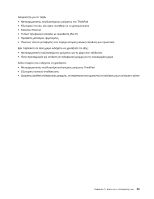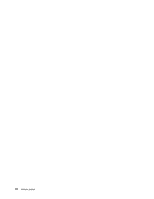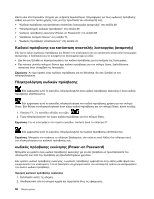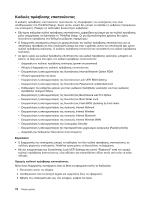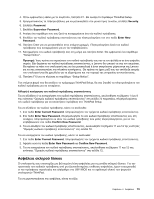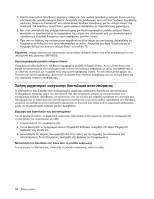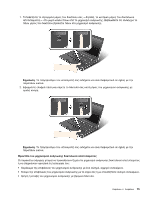Lenovo ThinkPad Edge E420 (Greek) User Guide - Page 90
Security, Password, Hard Disk, User + Master, Enter New Password
 |
View all Lenovo ThinkPad Edge E420 manuals
Add to My Manuals
Save this manual to your list of manuals |
Page 90 highlights
2 3 4 F1 ThinkPad Setup. 5 Security. 6 Password. 7 Hard Disk 1 Password. 8 User ή User + Master. User User + Master 9 User + Master 12. 10 User Enter New Password. ThinkPad Setup Security 131. 11 Enter 18 12 User+Master Continue. 13 Enter New Password. 14 Enter 15 Continue. 16 Enter New Password. 17 Enter 18 Lenovo Lenovo 19 F10 Setup Confirmation Yes. 70
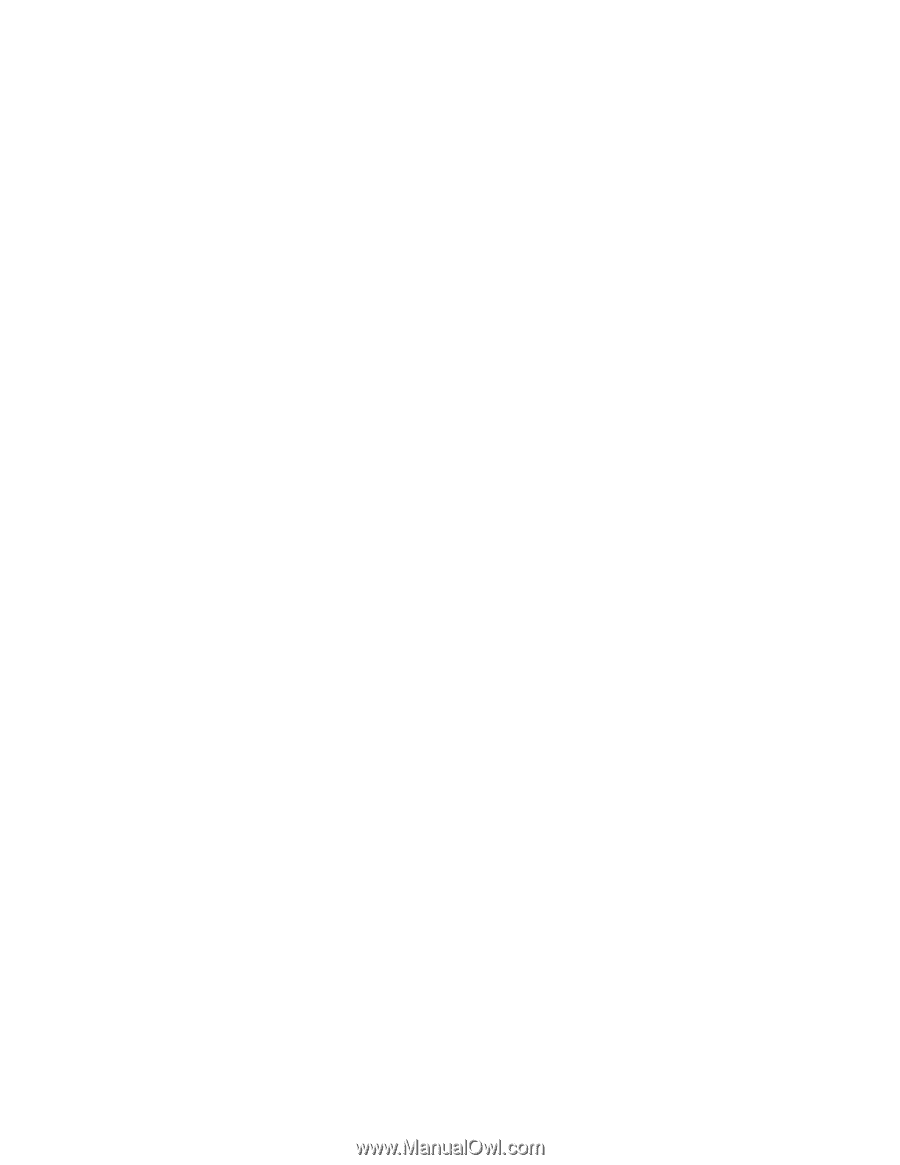
2. Αποθηκεύσετε όλα τα ανοιχτά αρχεία και τερματίστε όλες τις εφαρμογές.
3. Απενεργοποιήστε τον υπολογιστή σας και ενεργοποιήστε τον ξανά.
4. Όταν εμφανιστεί η οθόνη με το λογότυπο, πατήστε F1. Θα ανοίξει το πρόγραμμα ThinkPad Setup.
5. Χρησιμοποιώντας τα πλήκτρα βέλους για να μετακινηθείτε στο μενού προς τα κάτω, επιλέξτε
Security
.
6. Επιλέξτε
Password
.
7. Επιλέξτε
Hard Disk
1
Password
.
8. Θα ανοίξει ένα παράθυρο κωδικού πρόσβασης. Σας ζητείται να επιλέξετε
User
ή
User + Master
.
Επιλέξτε “User” εάν θέλετε να ορίσετε μόνο έναν κωδικό πρόσβασης για τον σκληρό δίσκο. Αν είστε
διαχειριστής ή εποπτεύων, μπορείτε να επιλέξετε
User + Master
για να ορίσετε δύο κωδικούς
πρόσβασης. (Ο χρήστης μπορεί να αλλάξει τον κωδικό πρόσβασης χρήστη αργότερα).
9. Εάν επιλέξετε
User + Master
προχωρήστε στο βήμα 12.
10. Εάν επιλέξετε μόνο
User
, ανοίγει ένα παράθυρο νέου κωδικού πρόσβασης. Πληκτρολογήστε τον νέο
κωδικό πρόσβασης στο πεδίο
Enter New Password
.
Σημείωση:
Μπορείτε να ορίσετε το ελάχιστο μήκος του κωδικού πρόσβασης για τον σκληρό δίσκο στο
μενού ThinkPad Setup. Για λεπτομέρειες, ανατρέξτε στην ενότητα “Μενού Security” στη σελίδα 131.
11. Πατήστε Enter μία φορά για να μετακινηθείτε στην επόμενη γραμμή. Πληκτρολογήστε ξανά τον
κωδικό πρόσβασης που καταχωρήσατε για να τον επιβεβαιώσετε. Προχωρήστε στο βήμα 18 για να
ολοκληρώσετε τη διαδικασία.
12. Εάν επιλέξετε
User+Master
, ανοίγει ένα παράθυρο μηνύματος και σας ζητάει να ορίσετε πρώτα έναν
κωδικό πρόσβασης χρήστη για τον σκληρό δίσκο. Επιλέξτε
Continue
.
13. Ανοίγει ένα παράθυρο νέου κωδικού πρόσβασης χρήστη για τον σκληρό δίσκο. Πληκτρολογήστε τον νέο
κωδικό πρόσβασης στο πεδίο
Enter New Password
.
14. Πατήστε Enter μία φορά για να μετακινηθείτε στην επόμενη γραμμή. Πληκτρολογήστε ξανά τον κωδικό
πρόσβασης που καταχωρήσατε για να τον επιβεβαιώσετε.
15. Ανοίγει ένα παράθυρο μηνύματος και σας ζητάει να ορίσετε τον κύριο κωδικό πρόσβασης για τον
σκληρό δίσκο. Επιλέξτε
Continue
.
16. Ανοίγει ένα νέο παράθυρο κύριου κωδικού πρόσβασης για τον σκληρό δίσκο. Πληκτρολογήστε τον νέο
κωδικό πρόσβασης στο πεδίο
Enter New Password
.
17. Πατήστε Enter μία φορά για να μετακινηθείτε στην επόμενη γραμμή. Πληκτρολογήστε ξανά τον κωδικό
πρόσβασης που καταχωρήσατε για να τον επιβεβαιώσετε.
18. Καταχωρήστε έναν κωδικό πρόσβασης στη μνήμη.
Προσοχή:
Ίσως πρέπει να σημειώσετε τους κωδικούς πρόσβασής σας και να τους φυλάξετε σε ένα
ασφαλές σημείο. Διαφορετικά, εάν ξεχάσετε τον κωδικό πρόσβασης που έχει οριστεί μόνο για το χρήστη
ή και τους δύο κωδικούς πρόσβασης, του χρήστη και τον κύριο κωδικό, η Lenovo δεν θα μπορεί να
επαναφέρει τους κωδικούς πρόσβασης ή να ανακτήσει δεδομένα από τον σκληρό δίσκο. Θα πρέπει να
προσκομίσετε τον υπολογιστή σας σε ένα μεταπωλητή ή έναν εκπρόσωπο μάρκετινγκ της Lenovo, για
αντικατάσταση της μονάδας σκληρού δίσκου. Θα πρέπει να έχετε μαζί σας την απόδειξη αγοράς του
υπολογιστή και θα χρεωθείτε για τα εξαρτήματα και την παροχή της υπηρεσίας αντικατάστασης.
19. Πατήστε F10 για έξοδο. Στο παράθυρο “Setup Confirmation”, επιλέξτε
Yes
.
Την επόμενη φορά που θα ενεργοποιήσετε τον υπολογιστή, θα χρειαστεί να πληκτρολογήσετε τον κωδικό
πρόσβασης χρήστη ή τον κύριο κωδικό πρόσβασης για τον σκληρό δίσκο, για να ξεκινήσετε τον υπολογιστή
και να αποκτήσετε πρόσβαση στο λειτουργικό σας σύστημα.
70
Οδηγός χρήσης